در این مقاله چگونگی مشاهده اطلاعات پاسخنامهها به تفکیک پاسخدهنده، نحوه جستجو در پاسخنامهها، ویرایش / حذف پاسخنامهها و همچنین مشاهده موقعیت جغرافیایی پاسخدهنده توضیح داده شده است.
پاسخنامهها به تفکیک پاسخدهنده
احراز هویت کاربران
کاربران
پشتیبانی زبانهای مختلف
انتقال اطلاعات پرسشنامه ها
نتایج پرسشنامه
پاسخنامهها به تفکیک پاسخدهنده
نمایش پاسخنامهها
پاسخنامههای ثبت شده توسط کاربران در این صفحه نمایش داده میشود. شما میتوانید بر روی شمارنده بالای صفحه، که به تعداد پاسخهای جمعآوری شده وجود دارد، کلیک کنید تا پاسخنامهها را به تفکیک مشاهده نمایید.
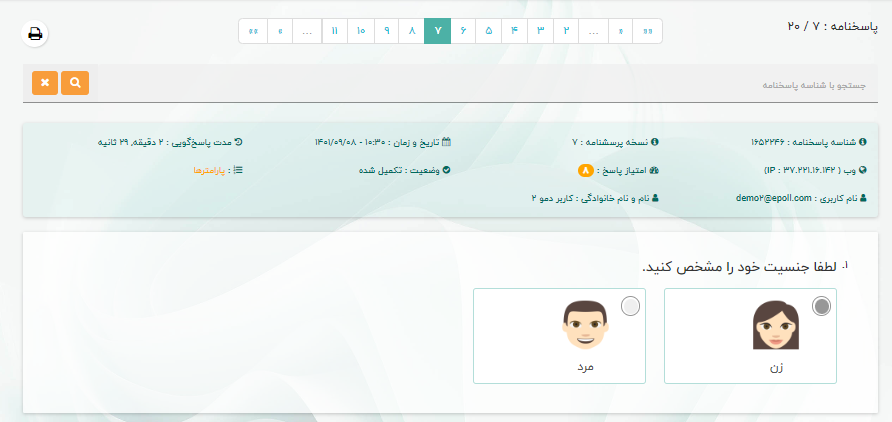
در هر پاسخنامه، متن سوال و پاسخهایی که کاربران انتخاب کرده اند نمایش داده میشود. همچنین برای نمایش پاسخ سوالات بارگذاری عکس و یا فایل، میتوانید لینکی که در ذیل سوال وجود دارد را کلیک کرده تا آن را مشاهده و یا دانلود کنید.
چنانچه در تنظیمات مربوط به سوالی، درخواست ضبط صدا را فعال کرده باشید، در هر پاسخنامه بالای هر سوال، پخش کننده صوتی نمایش داده میشود. شما میتوانید آن را اجرا کنید و یا فایل مربوطه را دانلود نمایید.
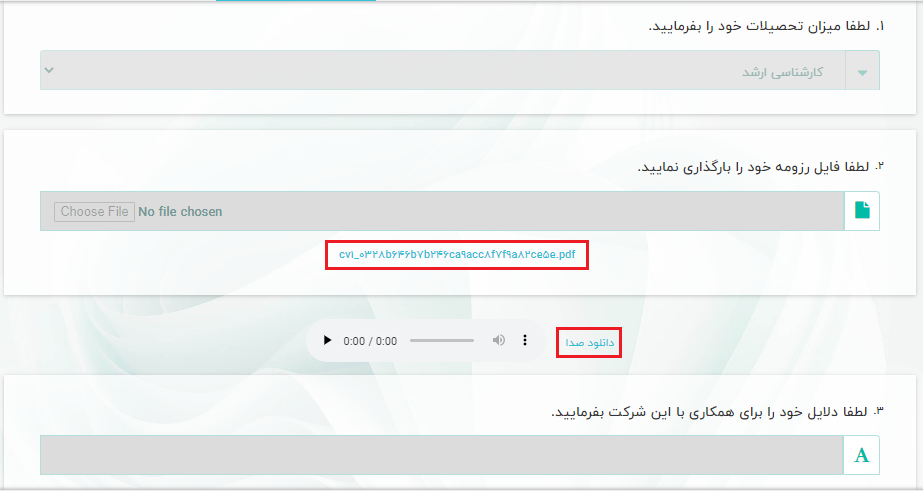
پشتیبانی در پلنها:
قابلیت نمایش پاسخنامهها و ضبط صدای هر سوال، در تمامی پلنها پشتیبانی میشود.
ضبط صدای کل پرسشنامه و نمایش فایل صوتی آن، در پلنهای تحقیقاتی و اختصاصی پشتیبانی میشود.
اطلاعات تکمیلی پاسخنامهها
علاوه بر پاسخ سوالات ثبت شده، اطلاعات تکمیلی دیگری در خصوص هر پاسخنامه وجود دارد. این اطلاعات در بالای هر پاسخنامه به تفکیک نمایش داده میشود. این اطلاعات عبارتند از:
- شناسه پاسخنامه: در هنگام ثبت پاسخنامه، یک شناسه منحصر به فرد ثبت میگردد. این شناسه به صورت پیشفرض در هنگام ثبت پاسخنامه، به پاسخدهنده نمایش داده میشود. از این شنامه جهت کد رهگیری و یا پیگیریها جهت پاسخ ثبت شده میتوان استفاده کرد.
- نسخه پرسشنامه: با تغییر در هر پرسشنامه، نسخه (version) آن تغییر پیدا خواهد کرد. به همین منظور در هر پاسخنامه، نسخه پرسشنامه مربوطه نیز ثبت گردیده و نمایش داده میشود. بدیهی است که چنانچه در طول جمعآوری اطلاعات، تغییری در سوالات و تنظیمات پرسشنامه رخ ندهد، تمامی پاسخنامهها، شماره نسخه مشابهی خواهند داشت.
- تاريخ و زمان شروع: هنگامی که کاربر بر روی لینک پرسشنامه کلیک میکند تا بارگذاری شود، به عنوان زمان شروع پاسخگویی ثبت خواهد شد.
- مدت پاسخگويی: مدت زمانی که طول میکشد تا یک کاربر به پرسشنامه پاسخ دهد را مدت پاسخگویی مینامند. این مدت، از زمان بارگذاری پرسشنامه تا فشردن کلید ثبت در انتهای پرسشنامه محاسبه می شود.
- آدرس :IP آدرس IP دستگاه ثبت کننده کاربر نمایش داده میشود.
- امتیاز پاسخنامه: هنگام ثبت پاسخنامه، مجموع امتیازات گزینههای پاسخ داده شده محاسبه شده و ثبت می گردد. چنانچه برای گزینهها، امتیازی مشخص نشده باشد، عدد صفر به عنوان امتیاز نشان داده میشود.
- وضعیت پاسخنامه: پاسخنامه میتواند به صورت یکی از سه وضعیت زیر باشد:
- تکمیل شده: کاربر به انتهای پاسخنامه رسیده است و کلید ثبت را فشار داده است. در این صورت، به کاربر پیغام مناسب مبنی بر ثبت پاسخنامه نیز داده میشود.
- تکمیل نشده: کاربر به پرسشنامه به صورت کامل پاسخ نداده است و آن را نیمه کاره رها کرده است.
- باطل شده: چنانچه سهمیه یک پرسشنامه به حداکثر خود رسیده باشد، یا بر اثر شرطی یک پاسخنامه ابطال شود، پاسخها با وضعیت باطل شده ثبت میگردند.
- پارامترهای پاسخنامه: شما می توانید حداکثر تا 5 پارامتر را به یک پرسشنامه توسط لینک پاس دهید. شما می توانید مقادیر این پارامترها را مشاهده نمایید. برای اطلاعات بیشتر در خصوص نحوه پاس دادن پارامتر، به لینک مراجعه نماید.
- نام کاربری: چنانچه پرسشنامه به صورت لینک خصوصی انتشار داده شده باشد (نیاز به نام کاربری و رمز عبور جهت پاسخگویی باشد)، نام کاربری شخص پاسخدهنده (ایمیل) نمایش داده میشود.
- نام و نام خانوادگی: چنانچه پرسشنامه به صورت لینک خصوصی انتشار داده شده باشد (نیاز به نام کاربری و رمز عبور جهت پاسخگویی باشد)، نام و نام خانوادگی شخص پاسخدهنده نمایش داده میشود.

پشتیبانی در پلنها:
قابلیت نمایش اطلاعات تکمیلی پاسخنامهها در تمامی پلنها پشتیبانی میشود.
جستجو در پاسخنامهها
چنانچه بخواهید پاسخنامه مورد نظر خود را از بین تمامی پاسخنامهها پیدا کنید، کافی است که شناسه آن را داشته باشید. با وارد کردن شناسه در مستطیل مربوطه و فشار دادن کلید جستجو، پاسخنامه مورد نظر شما نمایش داده میشود.
برای جستجو بین پاسخنامهها بر اساس پارامترهای مختلف و پاسخ سوالات، به صفحه جستجو در قسمت نتایج بروید.
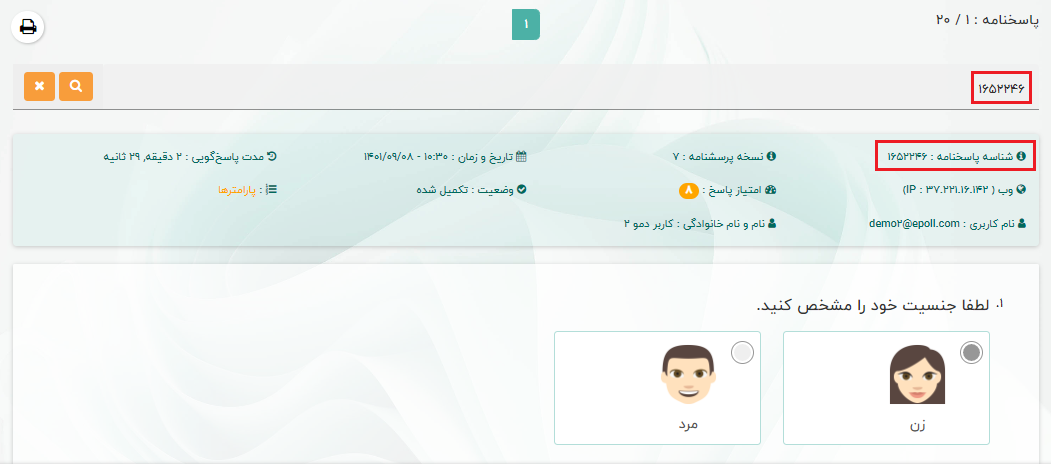
پشتیبانی در پلنها:
قابلیت ثبت نظرات مرتبط با پاسخنامهها در تمامی پلنها بجز پلن پایه پشتیبانی میشود.
حذف پاسخنامهها
چنانچه بخواهید پاسخ های یک پرسشنامه را حذف کنید، میتوانید با کلیک کردن بر روی کلید “حذف” پاسخنامه دلخواه را حذف کنید.
قابل ذکر است که فقط میتوانید در آن واحد یک پاسخنامه را حذف کنید. برای حذف چند پاسخنامه، لازم است که به صورت تک تک این کار را انجام دهید.
توجه به این نکته ضروری است که پاسخنامه حذف شده به هیچ وجه قابل برگشت نیست. بنابر این قبل از حذف پاسخنامه مطمئن شوید که دیگر به آن پاسخنامه نیاز ندارید.
بدیهی است که تمامی گزارشها و نمودارهای تجمیعی، قبل و بعد از حذف یک پاسخنامه متفاوت خواهد بود.
پشتیبانی در پلنها:
قابلیت حذف پاسخنامهها در تمامی پلنها بجز پلن پایه پشتیبانی میشود.
ویرایش پاسخنامهها
چنانچه بخواهید پاسخهای یک پرسشنامه را ویرایش کنید، میتوانید با کلیک کردن بر روی کلید “ویرایش” پاسخهای مربوط به پاسخنامه دلخواه را تغییر دهید.
قابل ذکر است که هنگام ویرایش پاسخنامه، شرطگذاری و اعتبارسنجی در پاسخنامه اجرا نخواهد شد.
بدیهی است که تمامی گزارشها و نمودارهای تجمیعی، قبل و بعد از ویرایش یک پاسخنامه متفاوت خواهد بود.
پشتیبانی در پلنها:
قابلیت ویرایش پاسخنامهها در تمامی پلنها بجز پلن پایه پشتیبانی میشود.
نظرات مرتبط با پاسخنامهها
چنانچه طراح پرسشنامه بخواهد در خصوص پاسخنامهای نکاتی را یادداشت کند کافی است که در ذیل پاسخنامه، آن را درج نماید. برای انجام این کار در مستطیل ذیل پاسخنامه، نظر خود را نوشته و کلید ارسال را فشار دهید. این متن، به عنوان یک نظر در ذیل پاسخنامه با تاریخ و زمان ثبت خواهد شد.
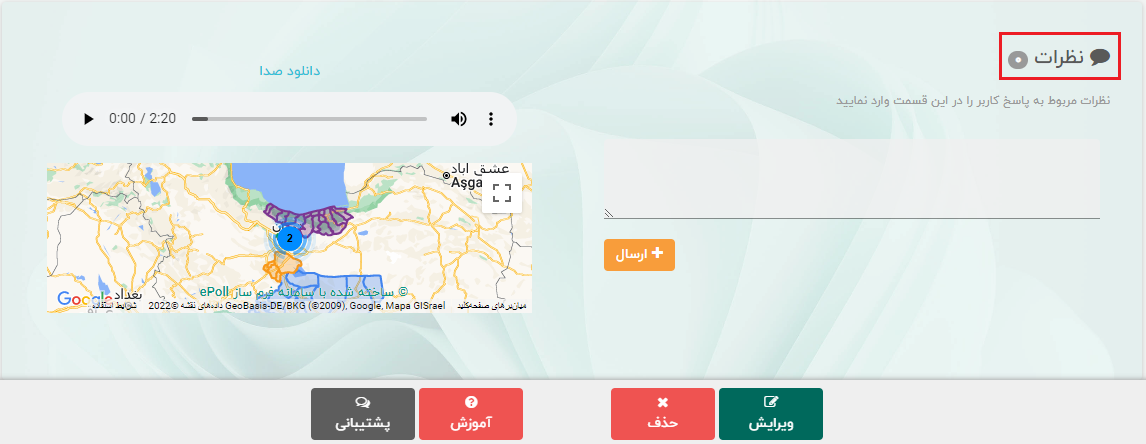
پشتیبانی در پلنها:
قابلیت جستجو در پاسخنامهها براساس شناسه، در تمامی پلنها پشتیبانی میشود.
موقعیت مکانی پاسخدهنده
با توجه به روشهایی که در سامانه ایپُل تعریف شده است، میتوان موقعیت جغرافیایی پاسخدهنده را هنگام بارگذاری پرسشنامه و ثبت پاسخنامه مشخص نمود. این موقعیت جغرافیایی بر روی نقشه و در پایین صفحه پاسخنامه برای هر پاسخ نمایش داده میشود. موقعیت جغرافیایی در هنگام شروع پاسخگویی با رنگ آبی و موقعیت جغرافیایی در هنگام ثبت پاسخ، با رنگ قرمز نمایش داده میشود.
برای اطلاعات بیشتر، به نحوه پیدا کردن موقعیت جغرافیایی پاسخدهنده مراجعه نمایید.
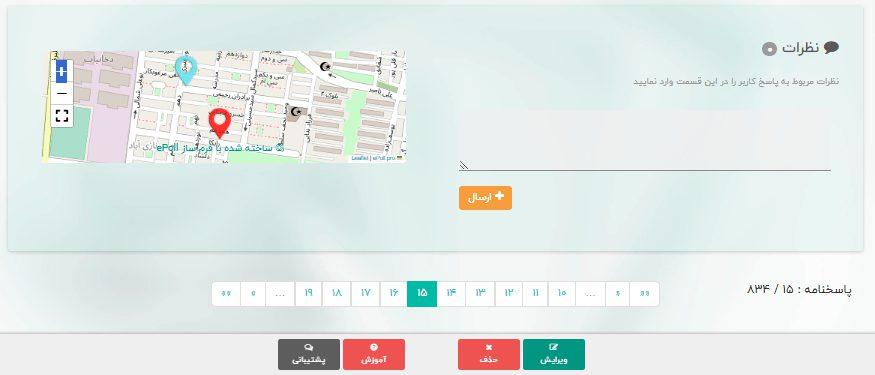
پشتیبانی در پلنها:
قابلیت موقعیت جغرافیایی پاسخدهنده در پلنهای تحقیقاتی و اختصاصی پشتیبانی میشود.